当前位置:
首页 >
Google浏览器下载内容无法保存怎么办
Google浏览器下载内容无法保存怎么办
时间:2025-07-09
来源:谷歌浏览器官网
详情介绍

1. 检查默认下载位置:点击右上角三个点,选择“设置”,进入后点击“高级”,找到“下载内容”部分,查看默认下载位置是否正确。若路径不可写或不存在,需更改为可写的文件夹,如桌面或特定磁盘分区。
2. 检查用户账户权限:确保当前用户账户对指定下载位置有写入权限。若权限不足,可能导致文件无法保存,可联系系统管理员或更改文件夹权限。
3. 调整下载提示选项:在“下载内容”设置中,取消勾选“询问每个文件的保存位置”等可能引起异常的选项,然后重新下载文件,看是否能正常保存到本地。
4. 清除浏览器缓存和Cookies:过多的缓存和Cookies可能影响下载功能。点击右上角三个点,选择“更多工具”-“清除浏览数据”,选择“缓存图像和文件”和“Cookies及其他网站数据”,设置时间范围为“全部”,点击“清除数据”。
5. 禁用扩展程序:某些扩展程序可能与下载功能冲突。进入“设置”-“扩展程序”,逐一禁用扩展程序,然后尝试下载。若下载成功,则逐个启用扩展程序,找出导致问题的扩展程序并删除或更换。
6. 更新浏览器:旧版本的浏览器可能存在兼容性问题。点击右上角三个点,选择“帮助”-“关于Google Chrome”,浏览器会自动检查更新并安装最新版本。
7. 检查网络连接:不稳定的网络可能导致下载中断或失败。确保网络连接正常,可尝试重启路由器或切换网络。
8. 重置浏览器设置:若上述方法均无效,可考虑重置浏览器设置。点击右上角三个点,选择“设置”,滚动到页面底部,点击“高级”,在“重置和清理”部分,点击“将设置还原为原始默认设置”,确认重置。但需注意,重置会清除所有自定义设置和扩展程序。
继续阅读
Chrome浏览器手机端页面截屏快捷操作
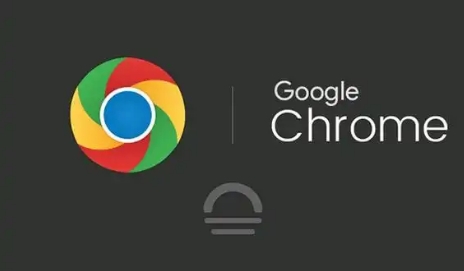 Chrome浏览器手机端页面截屏功能持续完善,本文章详细解析插件使用方法、操作技巧及应用场景,帮助用户快速截取网页内容并提升办公效率。
Chrome浏览器手机端页面截屏功能持续完善,本文章详细解析插件使用方法、操作技巧及应用场景,帮助用户快速截取网页内容并提升办公效率。
Google Chrome浏览器开发者工具高级用法解析
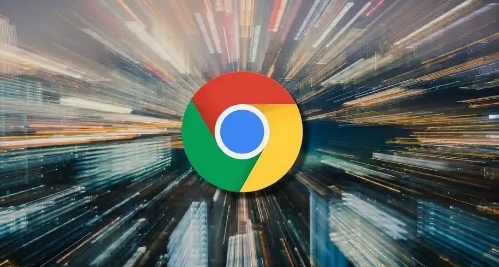 Google Chrome浏览器开发者工具高级用法解析,提供深度调试技巧,帮助开发者提升网页调试效率。
Google Chrome浏览器开发者工具高级用法解析,提供深度调试技巧,帮助开发者提升网页调试效率。
谷歌浏览器下载安装包下载及防病毒软件兼容问题
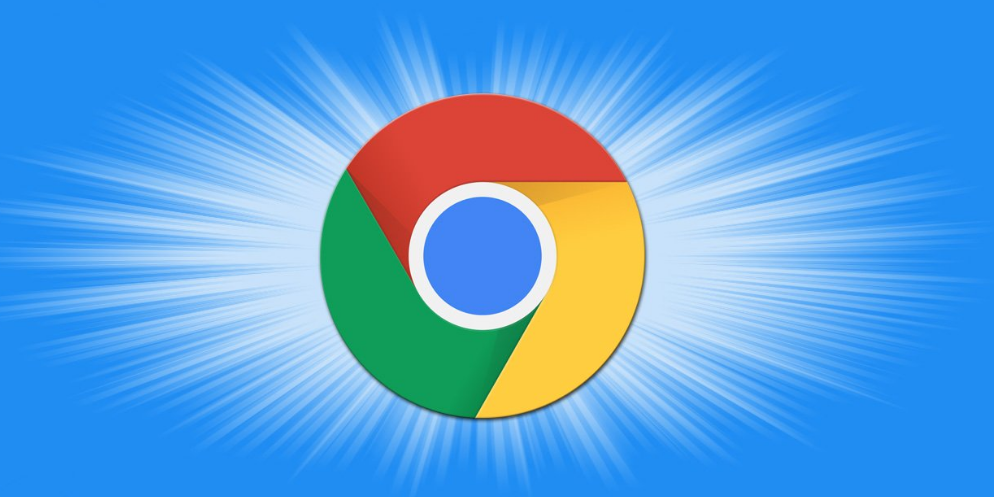 分析谷歌浏览器下载安装包与常见防病毒软件的兼容问题,提供解决办法,保障下载安装过程安全顺利,避免误报拦截。
分析谷歌浏览器下载安装包与常见防病毒软件的兼容问题,提供解决办法,保障下载安装过程安全顺利,避免误报拦截。
2025年Google浏览器插件使用风险防控策略
 介绍2025年Google浏览器插件使用风险防控策略,帮助用户识别风险,强化扩展安全防护措施。
介绍2025年Google浏览器插件使用风险防控策略,帮助用户识别风险,强化扩展安全防护措施。
